Adams安装教程Word文档格式.docx
《Adams安装教程Word文档格式.docx》由会员分享,可在线阅读,更多相关《Adams安装教程Word文档格式.docx(10页珍藏版)》请在冰豆网上搜索。
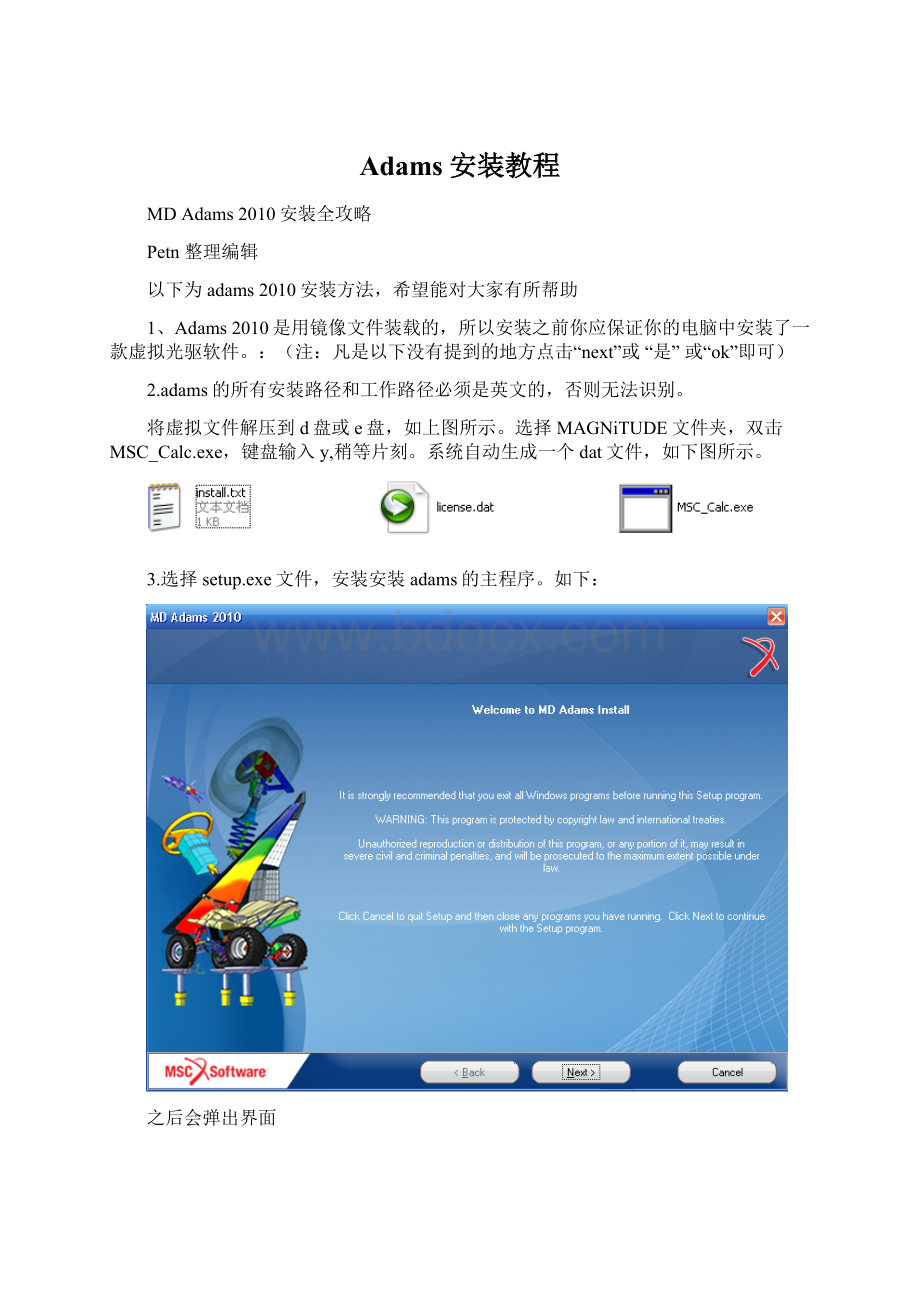
1、Adams2010是用镜像文件装载的,所以安装之前你应保证你的电脑中安装了一款虚拟光驱软件。
:
(注:
凡是以下没有提到的地方点击“next”或“是”或“ok”即可)
2.adams的所有安装路径和工作路径必须是英文的,否则无法识别。
将虚拟文件解压到d盘或e盘,如上图所示。
选择MAGNiTUDE文件夹,双击MSC_Calc.exe,键盘输入y,稍等片刻。
系统自动生成一个dat文件,如下图所示。
3.选择setup.exe文件,安装安装adams的主程序。
如下:
之后会弹出界面
一直确认,不必做任何修改。
上图界面是询问adams的安装地点,adams安装完占1.7G的空间,你可根据电脑的空间和自己喜好更改安装路径。
建议只更改盘符即可。
点击Browse即可更改。
之后就将安装主程序,约摸用15至20分钟。
正在安装界面如下:
4.之后会出现如下界面寻找许可文件
点击browse找到刚才第2步生成的liscense.dat文件
5点击next之后弹出创建桌面图标的界面
将其余对勾都点掉,只剩adams/view前的对勾即可。
当然,你也可以全部选择,都没关系。
6.之后安装adams的许可程序
点击MSC.licensing11.6即可安装,步骤同安装主程序相似。
稍后会弹出寻找许可文件的界面(如下)找到第二步的的license.dat文件即可
至此adams就安装完成了。
但还要进行关键的设置。
点击开始/程序/msc.software/msc.Adams2010/Adams-LicenseSetup
点击Browse找到Msc.software/MSC.Licensing/11.6/license.dat打开OK即可(此处的license.dat不再是桌面上的那一个,而是在安装过程中生成的,在程序的安装文件夹里边,即在相应的c盘目录里面)(如果实在找不到,可以启用电脑的搜索功能)至此adams就真正安装完成了。
之后还可以设置adams的工作路径,这样就不会每次在桌面产生讨厌的aview.log文件了(该文件记录你在adams中的所有操作)
右击adams的桌面图标
更改起始位置(该路径必须没有汉字)。
点击应用即可。
这是最后打开adams的界面。
全文完,谢谢!
!